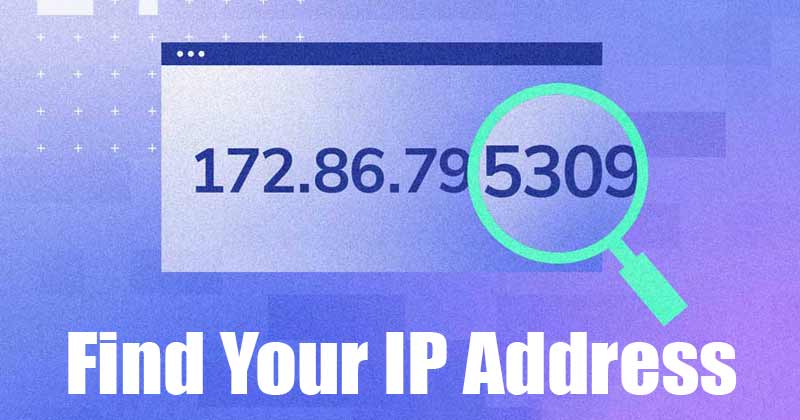Ha a WhatsApp alkalmazást üzleti vagy közösségi célokra használja, érdemes lehet törölni az üzeneteket. Lehet, hogy tévedésből elgépelt üzenetet küldött, vagy rossz képeket vagy mellékleteket csatolt. Alternatív megoldásként előfordulhat, hogy teljesen rossz címzettnek küldött üzenetet. Szerencsére a „Törlés mindenkinek” funkció segít a probléma megoldásában.

Ez a cikk elmagyarázza, hogyan törölhet üzeneteket mindenki számára a különböző modulokon. Megvizsgáljuk az üzenetek törlésének lehetséges módjait is, még akkor is, ha a határidő lejárt.
Törlés mindenki számára
Ez a funkció lehetővé teszi a csoportos csevegésnek vagy egyénnek küldött üzenetek törlését. Ez egy praktikus funkció, amely lehetővé teszi a rossz címzettnek küldött üzenetek eltávolítását vagy a hibás üzenetek eltávolítását. Ezenkívül a csoportadminisztrátorok eltávolíthatják a nem megfelelő üzeneteket. Ebben az esetben az „Ez az üzenet törölve” szöveg helyettesíti az eredeti üzenetet.
Ha törölni szeretné az interneten és az asztalon küldött üzeneteket mindenki számára, kövesse az alábbi lépéseket:
- Keresse meg a törölni kívánt üzenetet tartalmazó csevegést.

- Kattintson a „Menü” gombra.

- Kattintson az „Üzenet törlése” opcióra.

- Válassza a „Törlés mindenkinek” lehetőséget.

Csoportadminisztrátorként törölheti az összes tag üzenetét, ha egy résztvevő nem megfelelőt küld. A törlés után megjelenő üzenet: „Ezt az üzenetet az adminisztrátor törölte (a törölt rendszergazda neve).” Ha egy csoport résztvevője rossz üzenetet küld, a fenti lépésekkel törölheti azt.
Önálló törlés
A WhatsApp felhasználók törölhetik maguknak a kapott vagy elküldött üzenetek másolatait anélkül, hogy a címzett oldalát érintené. A következőkre van szüksége:
- Nyissa meg a törölni kívánt üzenetet tartalmazó csevegést.

- Válassza a „Menü” lehetőséget a csevegésben.

- Kattintson az „Üzenet törlése” elemre, és válassza a „Törlés nekem” lehetőséget.

Vegye figyelembe, hogy a művelet 5 másodpercen belül visszavonható a visszavonás kiválasztásával. Ha ez az időtartam letelik, az üzenet véglegesen törlődik.
Törlés Androidon
Ha a WhatsApp alkalmazást Androidon használja, a következő lépésekkel mindenkit törölhet:
- Nyissa meg a csevegést a cél üzenettel.

- Érintse meg és tartsa lenyomva az üzenetet. Ha egyszerre több üzenetet szeretne törölni, válassza ki őket úgy, hogy megérinti őket, és lenyomva tartja a kiemeléshez.

- Koppintson a „Törlés” ikonra a csevegési lap tetején.

- Kattintson a „Törlés mindenkinek” lehetőségre. A „Törölte ezt az üzenetet” az eredeti üzenet helyébe lép.

A fenti lépések csoportos csevegésekben is használhatók, ahol az adminisztrátorok eltávolíthatják a résztvevők által közzétett üzeneteket, ha nem követik az irányelveiket.
Törlés mindenkinek iPhone-on
A törlés mindenki számára opció az iPhone-on hasonló folyamatot tartalmaz.
- Kattintson a megcélzott üzenetet tartalmazó csevegésre.

- Érintse meg és tartsa lenyomva az üzenetet. A törlés menüből válassza a „Törlés” lehetőséget. Egyszerre több üzenetet is törölhet.

- Válassza a „Törlés mindenkinek” lehetőséget.

A csoportadminisztrátorok ugyanezekkel a lépésekkel törölhetik az üzeneteket privát közösségeik és csoportjaik kezeléséhez.
Ha úgy dönt, hogy mindenkinél törli, néhány dolgot tudnia kell:
- Mindkét félnek rendelkeznie kell a WhatsApp legújabb verziójával.
- Az iOS-t használó címzetteknél előfordulhat, hogy az Ön által elküldött médiafájlokat még akkor is fényképekben mentik, ha törölte azt a WhatsApp csevegéséből.
- Előfordulhat, hogy a címzettek már a törlés előtt látták az üzenetet, vagy ha a törlés nem sikerült.
- Ha a törlés nem sikerült, nem kap értesítést.
- Két napja van egy üzenet törlésére. Ide tartoznak a csoportadminisztrátorok is.
- A csoport résztvevői mindenkinél tudni fogják, hogy ki törölte az üzenetet.
- A törölt üzenetek ellen nem lehet fellebbezni vagy visszaállítani.
Mindkettő törlése a kétnapos határ lejárta után
Két napos határidő van, ha mindenki üzenetét szeretné törölni. Vannak azonban olyan esetek, amikor a határidő lejárta után is törölnie kell egy üzenetet. Ha ez a helyzet, módosíthatja telefonja dátumát és idejét. Ez arra készteti a WhatsApp-ot, hogy még nem lépték át az időkorlátot, így a fenti lépések iPhone-on és Androidon is használhatók.
iPhone-on
Ha törölni szeretne egy üzenetet mindenki számára, miután az iPhone készüléken túllépte a korlátot, kövesse az alábbi lépéseket:
- Ellenőrizze az üzenet elküldésének dátumát és időpontját.
- Kapcsolja be újra a telefont, és engedélyezze a „Repülőgép módot”.

- A beállításoknál válassza az „Általános” lehetőséget, majd érintse meg a „Dátum és idő” elemet.

- Ha az „Automatikus beállítás” be van kapcsolva, kapcsolja ki. Ezután állítsa be az időt és a dátumot úgy, hogy az közel legyen a törölni kívánt üzenet dátumához és időpontjához.

- A „Repülőgép mód” kikapcsolása nélkül nyissa meg a WhatsApp-ot, és törölje a kérdéses üzenetet mindenki számára.

Androidon
Így néz ki a folyamat Androidon:
- Jegyezze fel az üzenet elküldésének idejét és dátumát, és zárja be az alkalmazást.
- Nyissa meg a „Beállítások”, majd érintse meg az „Alkalmazások és értesítések” vagy az „Alkalmazás” elemet.

- Válassza a WhatsApp és a „Kényszerített leállítás” vagy a „Kényszerített bezárás” lehetőséget, majd koppintson az „OK” gombra. Ezzel lefagy az alkalmazás, és nem fog futni.

- Kapcsolja ki a mobil adatátvitelt és a Wi-Fi-t.

- Lépjen a dátum- és időbeállításokhoz.

- Kapcsolja ki az automatikus dátumot és időt, és módosítsa az üzenet elküldése előtti időpontra.

- Nyissa meg a WhatsApp-ot, és törölje a cél üzenetet/üzeneteket mindenki számára. A mobiladat- és Wi-Fi-kapcsolatnak ki kell maradnia, amíg ezt meg nem teszi. Az üzenet sikeres törlése után térjen vissza a normál idő- és dátumbeállításokhoz. A törölt üzenetek többé nem lesznek az eszközén.

Amit emlékeznie kell, ha a beállított korlát után mindenki üzeneteit törli
Ha a fenti lépésekkel a beállított korlát után töröl egy üzenetet, a nyugta gyorsan helyreállhat a WhatsApp biztonsági másolatából, ha az aktív. Előfordulhat azonban, hogy az elküldött média már el van mentve fényképekben vagy a megfelelő mappában. Ha ez a helyzet, akkor nem hajthat végre változtatásokat.
Ha túl régi üzenetet választ, előfordulhat, hogy ez a trükk nem működik. Ehelyett a WhatsApp értesíti Önt arról, hogy a telefon dátuma és ideje pontatlan, és módosítani kell.
Ne stresszeljen rossz üzeneteket a WhatsApp-on
Bárki, aki a WhatsApp-ot használja, hibázhatott, amikor csoportos vagy egyéni csevegésben küldött üzenetet. Ha időben elkapja, megkímélheti magát a kínos helyzettől, ha egyszerűen töröl mindenki számára. Ezenkívül a telefon beállításaival a határidő lejárta után is törölheti az üzeneteket.
Figyeljen oda, mielőtt bármilyen üzenetet küldene a WhatsApp-on. Még nagy odafigyeléssel is időnként kicsúsznak a dolgok.
Töröltél már üzenetet a WhatsApp-on? Használta a cikkben szereplő tippeket és trükköket? Tudassa velünk az alábbi megjegyzések részben.